CAD坐标 批量取点 导入全站仪
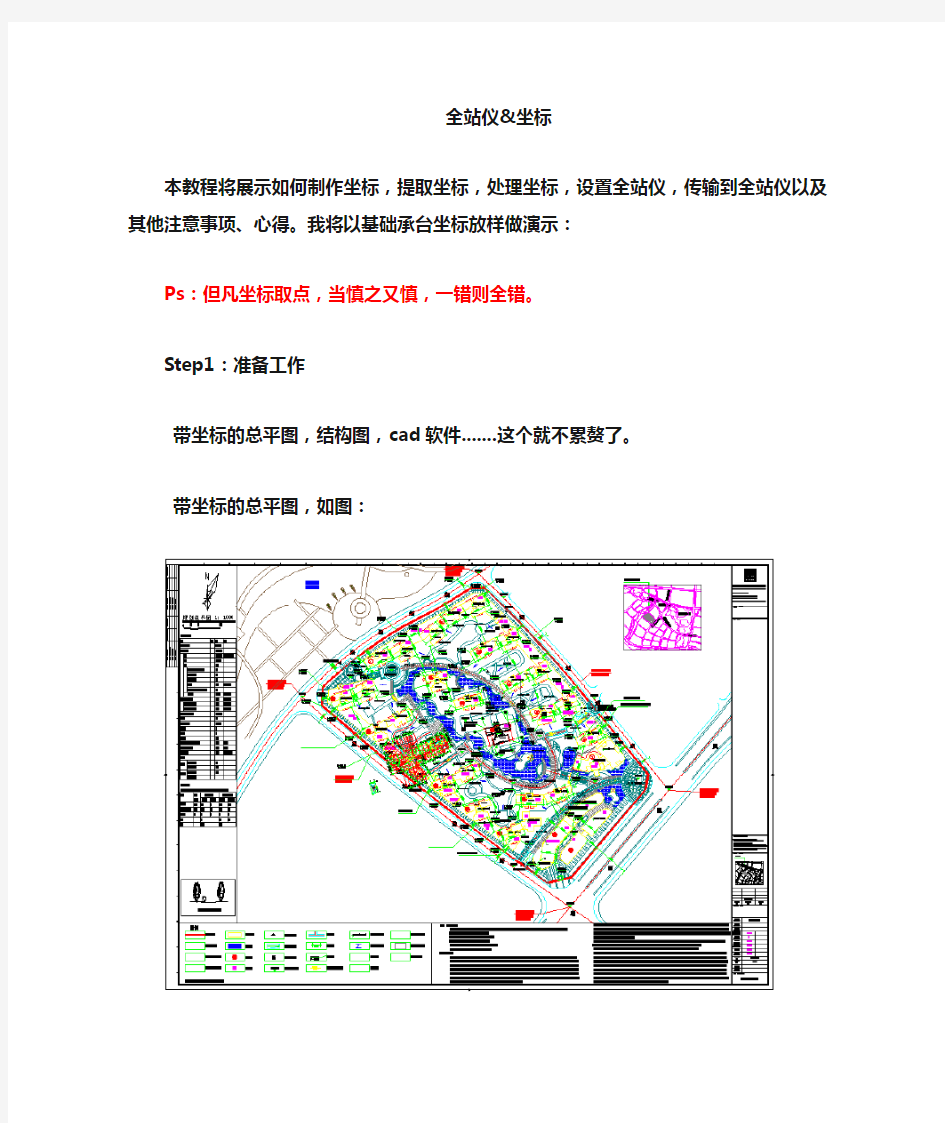
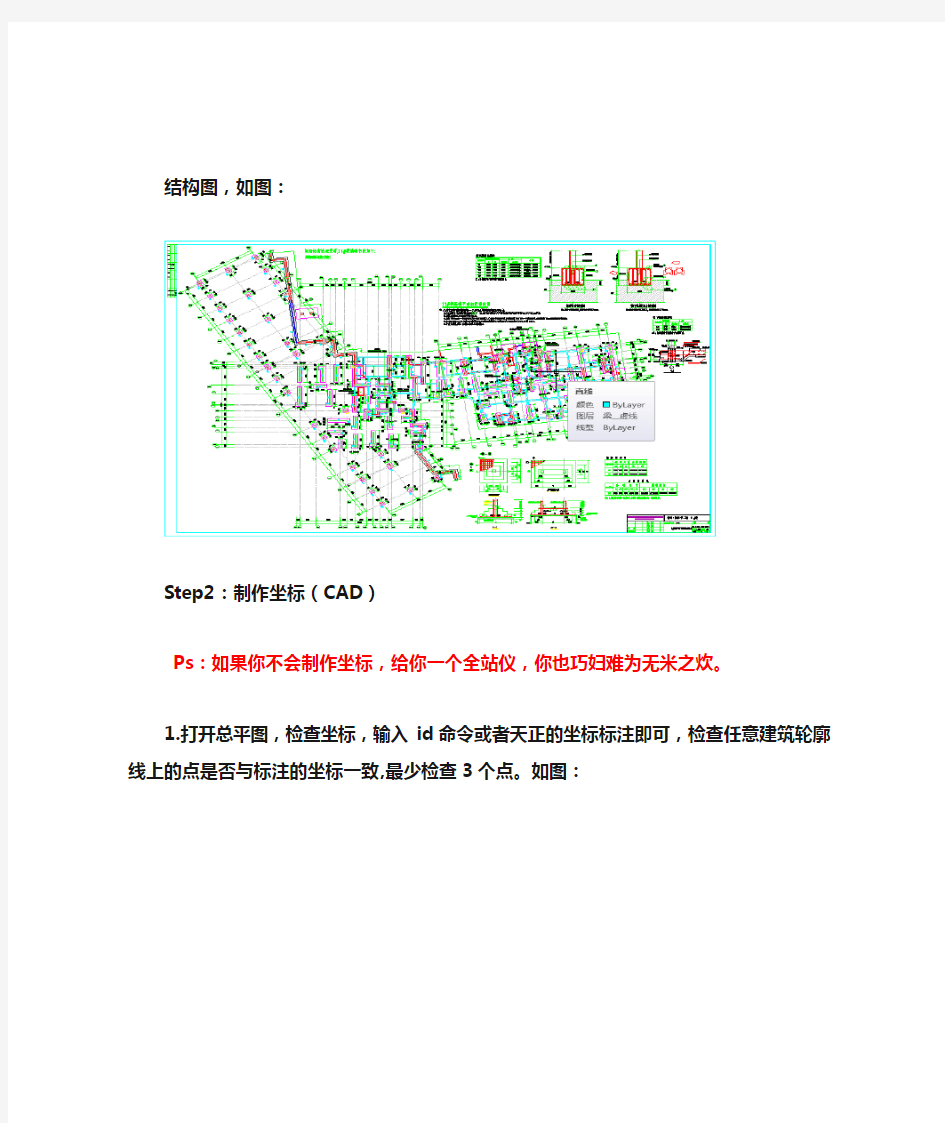
全站仪&坐标
本教程将展示如何制作坐标,提取坐标,处理坐标,设置全站仪,传输到全站仪以及其他注意事项、心得。我将以基础承台坐标放样做演示:
Ps:但凡坐标取点,当慎之又慎,一错则全错。
Step1:准备工作
带坐标的总平图,结构图,cad软件.......这个就不累赘了。
带坐标的总平图,如图:
结构图,如图:
Step2:制作坐标(CAD)
Ps:如果你不会制作坐标,给你一个全站仪,你也巧妇难为无米之炊。
1.打开总平图,检查坐标,输入id命令或者天正的坐标标注即可,检查任意建筑轮廓线上的点是否与标注的坐标一致,最少检查3个点。如图:
2.将结构基础图复制(cp)-输出(export)到桌面。Ps:取个见名知意的名字。
3. 打开(open)刚才的基础图.dwg;打开工具栏-图层2,将图元中多余的以图层形式关闭;如图:
4.将精简后的图形制作成块(wb),(为什么要制作成块,在此不多说,有本事你不制作成块试试)如图:
5.选中块-ctrl+c,
6.打开带坐标的总平图-ctrl+v,将刚才的块黏贴进来。PS:你是不是看不到任何反应,其实图已经黏贴进来了,如图:
7.Cad中输入“Z”-“A”,提示重生成,选择是,你首先看到刚才复制进来的块,
8.这个时候你可以看到两个点了,放大一点,就可以看到总平图和复制进来的块了。如图:
9.Cad中输入“sc”,选中块,缩小1000倍,cad中的比例因子是:0.001,一般结构图以mm为单位,总图以m为单位,故缩小1000倍。
10.下面将复制的块放入总平图中的建筑轮廓线内,务求100%的重合。Ps:会不会cad,不会的话,很难解释给你。笨点的方法,先移动,在标注角度,然后根据角度旋转。一般角度都是整数,你要打开标注样式,修改角度标注的显示精度,才能达到100%的重合。
11.完全重合以后,把视图放大到最大,检查重合的边线。 PS:如果你错了,你以后放样的都全部错了,整个建筑移位,你知道是什么后果。
12.好了,你可以试试基础结构图中任意一点的坐标了,输入id 或者天正的坐标标注,是不是很有成就感。如图:
Step3:提取坐标
Ps:如果你提取不了坐标,就需要单个的id或者坐标标注,结果可想而知。
下面要用到坐标提取插件:贱人工具箱5.8破解版(当然你也可以用其他插件)
1.切换到cad中:输入ap(工具-加载应用程序),找到插件路径,当然你也可以把它加到启动组,以后cad一启动,会自动加载插
件,加载后关闭对话框。如图
2.Cad中输入:Y或者yy命令,直接点提取坐标。
3.打开后,如图:
Ps:好像你没有什么可以提取的,因为你复制的是块,块,整块。你得用多段线沿着承台边重新绘制,最后一个点建议用C命令,为什么用C命令,在此不解释,你试试不用C命令,就知道原因。如图:
Ps:重新绘制时,建议统一从右上角(左上角)开始,顺时针或者逆时针,再次不解释,有种你就不按我的。
4.再次输入:y,提取坐标,点击刚才重新绘制的CT轮廓线。选
择完后,点击右键后,该插件会自动调用excel。如图:
着承台名一个一个按顺序的点,为什么这样,再次不解释,有种你不
这样做。像我这样做:
Step4坐标处理
面对几百个几千个的点,如何处理他们,把他们放进全站仪里面,更有效率的工作,请看下面。
1.对Excel进行处理
Ps:111204什么意思呢:11#楼第12个承台第4个点,所有的点从左
上角开始,顺时针排列,每个人都有自己的风格。
2.另存为.scv,如图:
3.把保存的.csv文件重命名为.dat或者.txt文件,然后打开,ctrl+a,ctrl+c。如图
4.打开south客户端软件:
5.转换成south 坐标数据格式,然后保存。如图:
5.打开刚才的.pts坐标文件,如图:
6.你可以放进全站仪了,但是全站仪不认识你,不信你试试。今天就到此,哪天心情好了再续。
提取cad点坐标生成表格并至
提取cad点坐标生成表格并至excel CAD坐标数据批量导出小工具 (defun c:md() (setvar "cmdecho" 0) (COMMAND ".UNDO" "BE") (command "-units" "2" "3" "2" "3" "" "") (setq fp (open "d:/放样坐标值.xls" "a") s (getvar "cmdecho") n (getint "\n请输入总放样坐标点数目! ")) (princ "放样坐标点" fp)(princ "\t" fp) (princ "X坐标值" fp)(princ "\t" fp) (princ "Y坐标值" fp)(princ "\n" fp) (repeat n (setq k (getstring "\n输入放样坐标点编号(如:K1)!") p (getpoint "\n选取节点!") x (strcat "X=" (rtos (nth 0 p))) y (strcat "Y=" (rtos (nth 1 p)))) (princ k fp)(princ "\t" fp) (princ x fp)(princ "\t" fp) (princ y fp)(princ "\n" fp)) (close fp) (setvar "cmdecho" s)) (princ "\n提示:输入 MD 命令来运行本程序!") (princ) 1、打开记事本,粘贴以上代码,然后保存成 2、打开CAD并加载这个小程序(在命令行输入appload,选择加载程序),将复制在support文件夹下后可自动加载。 3、输入md运行命令,输入桩数,再输入桩号,再选择点,完成后,保存CAD 文件,关闭CAD,打开D盘你就会看到生成一个文件“桩号坐标值.xls”的Excel 文件,打开,如下格式 桩号 X坐标值 Y坐标值 k1 X= Y= k2 X= Y= k3 X= Y= 桩号 X坐标值 Y坐标值 1 X= Y= 2 X= Y= 3 X= Y=
cad坐标放样
cad道路绿化施工图中,要求网格放线,涉及到把城市坐标转化成相对坐标原点,以此原点为基准进行网格放线。请教达人,如何将图中一点城市坐标,如X:329126.051 Y:569791.881 改设成相对坐标X:0 Y:0 这样的形式啊?要输入什么命令转换?操作菜单“工具”→“新建UCS”→“原点”,命令行窗口提示“指定新原点 <0,0,0>:”,输入“329126.051,569791.881”并回车即可。此时虽然坐标仍在左下角显示,但坐标原点已经到这点了。如果你希望坐标也显示在这一点,可以操作菜单——视图——显示——UCS ——原点。 cad图如何回到坐标原点 我用CAD做过这样的三维装配图,过程基本上和今天巧遇的差不多,先是按尺寸绘出每个零件的三维图,每张图尽量用不同的颜色.不用按实际的安装方向的画,到时候装配时可以再旋转进行安装.我是每个零件一张图纸,便于以后查阅.各个零件绘完以后进行一次装配,重新打开一个CAD来装配,把以前绘制的零件复制进来,如把轴和齿轮进行装配,再把轴承装配,装配好后做并集运算并保存,以防在后来的装配中,这些位置关系的改变。用同样方法再新建一张图纸装另一根轴。这些做完以后就可以总装了,新建一张部装图,把以前装好的各个轴复制进来装配就可以了,装好以后,保存,再做一个并集另存。给别人看的时候,让他看那个并过的,这个你会明白吧 CAD图纸坐标转换步骤: 1、新建CAD文件→输入直线命令(L)→输入第一点已知坐标(注意坐标缩放比例问题)→确定→输入第二个已知坐标→确定→确定(若找不到直线,按鼠标中间滑动轮点两下或视图→缩放→范围)打开需转换坐标的设计图纸→复制→窗口→Drawing dwg→粘贴→输入移动及旋转命令(AL)→确定→选择图纸→确定→指定各图纸两各轴线点直接点点重合→确定→确定 2、打开需转换的设计图纸→任意找一点拉出坐标→再输入拉出点坐标→不在同一个位置→找出缩放比例→输入已知两个坐标点(需调整比例后坐标)→将需要转换的图纸复制到已知两点附近→选择需要转换的图纸→偏移加旋转(AL)→对准已知两点重合→确定 3、打开需转换的设计图纸→输入AL→点击第一点已知坐标点轴线输入第一点已知点坐标→找到第二点已知坐标点轴线输入第二点已知点坐标→找到第三点已知坐标点轴线输入第三点已知坐标→确定→确定计算面积 BO拾取块→LI→确定 4、南方测绘 NTS-362R全站仪操作后方交汇法 菜单(MRMU)→放样→确认→(F4)P1 下一页→后方交汇法→跳过→坐标(输入第一点坐标)→距离→坐标(输入第二点坐标)→距离→计算→坐标→是→返回菜单→放样→3设置放样点→确认→坐标 找坐标法 菜单→数据采集→确认 1、设置测站点→测站→坐标→确认→确认→记录→是→(是否重 写)否 2、设置后视点→后视→NE/AI→(输入第二点坐标)→确认→确认 →测量→坐标→(是否重写)否 3、测量点→测量→坐标
CAD坐标导入全站仪方法
CAD坐标导入全站仪方法 一:基桩坐标导出方法 对于有基桩数目较多且不规则的情况下,可以量取基桩在cad的坐标,然后再提取的方法来减轻工作量,减少错误。此种方法的基本思路来至网络,本人对此作了一些完善,免费共享。 例子较为简单,在数目很多的情况向也可推广使用。步骤如下: 1、对基桩布置进行编号 2、用“多段线”按照编号的顺序依次连接个基桩圆心,多段线如下图中红色线。注意一定要按照编号的顺序,否则提取的坐标还需要二次加工。 3、利用cad命令“li”(list),选择多段线,后出现cad命令窗口: 4、cad命令窗口中下方显示的坐标即为多段线各个端点的坐标,其顺序为绘制多段线各个端点的顺序。把
坐标信息复制到excel中: 5、用excel中“数据---分列”的功能对数据进行整理,得到自己想要的数据结果: 这种方法也可以用到其他需要提取大量坐标的情况下。 主要使用知识:cad“list”命令,Excel中“数据---分列”功能二:坐标导入软件方法 1、在上一点中分列后,将数据整理成 序号点名N=X E=Y Z 1 3 -530 25138 0 2 3 29729 15207 0 3 3 5829 4 3443 5 0 4 3 67816 16474 0 2、将EXCEL另存为“csv”格式 3、打开软件“文件”“打开”选中csv格式,找到刚才另存的文档后所得数据 4、打开仪器,连接数据线,将仪器“数据连接”开启 5、在电脑设备管理器中查看“端口”COM是几就在软件“通讯”中端口号设置几 如图
6、在仪器通讯中先接收再在电脑上发送 7、直到发送完毕点击“确认” 常州大地全站仪为例注:两个坐标数值画一条直线 1、输入直线命令:L,回车; 2、然后输入坐标点:X逗号Y,回车; 3、在输入下一点坐标,回车
cad坐标导出方法
方法一: 告诉你一个我常用的cad批量导出坐标的方法 第一步,把需要的坐标点用pl线连接成一条直线。 第二步,把这条直线选中,输入li,在弹出的文本窗口中出现了这条pl线的全部坐标。 第三步,把这些坐标复制到电子表格里面,再经过处理就得到你要的坐标了。 7 方法二: CAD坐标数据批量导出小工具 (defun c:md() (setvar "cmdecho" 0) (COMMAND ".UNDO" "BE") (command "-units" "2" "3" "2" "3" "" "") (setq fp (open "d:/桩号坐标值.xls" "a") s (getvar "cmdecho") n (getint "\n请输入总桩数! ")) (princ "桩号" fp)(princ "\t" fp) (princ "X坐标值" fp)(princ "\t" fp) (princ "Y坐标值" fp)(princ "\n" fp) (repeat n (setq k (getstring "\n输入桩号(如:K1)!") p (getpoint "\n选取节点!") x (strcat "X=" (rtos (nth 0 p))) y (strcat "Y=" (rtos (nth 1 p)))) (princ k fp)(princ "\t" fp) (princ x fp)(princ "\t" fp) (princ y fp)(princ "\n" fp)) (close fp) (setvar "cmdecho" s)) (princ "\n提示:输入 MD 命令来运行本程序!") (princ) 1、打开记事本,粘贴以上代码,然后保存成 md.lsp 2、打开CAD并加载这个小程序(在命令行输入appload,选择加载md.lsp程序),将md.lsp复制在support文件夹下后可自动加载。
EXCEL里面的坐标导入CAD
把EXCEL里面的坐标复制后在记事本里面编辑一下,然后在前面加个pline,最后加一个C,复制到CAD的命令窗口,回车就完成了(这个方法虽然原始,也很笨,不过很管用——有的时候用加载脚本还会出现问题,这个一般没得问题滴,就是点多了,可能时间比较久哈)操作方法步聚如下:CAD简易EXCEL数据成图步骤1.JPG(96.14 KB, 下载次数: 15)
CAD简易EXCEL数据成图步骤2.JPG(211.25 KB, 下载次数: 7)
CAD简易EXCEL数据成图步骤3.JPG(128.08 KB, 下载次数: 10)
其实不用借住TXT文本转换,直接在EXCEL中编入公式,也可实现Y,X 格式 在C2单元格编入 =B2&","&A2 公式,然后复制公式到C3--C10 ,这样就完成啦批量输入坐标点的准备工作,打开CAD 复制C2--C10数据在CAD 中选择所用命令在命令框中输入粘贴的数据就快速形成图形啊。要注意的是,这些坐标点事先要按顺序编排好,要不画出的图形会出错!啰嗦了半天,其实操作起来很简便
问题是很多块图斑坐标就不好整了呀,会有一个连线在中间 那就得把不同图斑的坐标分开来哈 无论用什么方法展点,都存在将坐标分开的问题 其实我帖子中说的办法只是一个引子,也说得很啰嗦的 其实就是点一下画线命令(如画多段线),点完之后将光标移动到输入命令的地方,将复制的坐标数据(中间加逗号的格式)粘贴进来,最后回车,就可以实现功能展点了 帖子中在前面加上pline的命令就是画多段线 还有一种就是编辑脚本,脚本对于需要把点号也给显示出来的情况很有用(复制粘贴没办法实现标注功能
怎样将Excel中的坐标及高程数据转入CAD并成图
怎样将Excel中的坐标及高程数据转入CAD并成图? 计算机学习巧门2010-03-14 20:10:54 阅读347 评论0 字号:大中小订阅 方法有三个: 一,直接在EXCEL 里编辑“_donut 0.5 0 y,x -text j ml y ,x 2.0 0 点号H” 二,直接编辑SCR文件,这是CAD的SCRIPT文件。编辑好了在命令行输入SCRIPT选取文件就可以三,直接把数据由EXCEL以一定的格式粘到记事本作成里程文件就可以拉! 首先,在Excel中输入坐标值。我们将x坐标值放入A列,y坐标值放入到B列,再将A列和B列合并成C列,由于AutoCAD中二维坐标点之间是用逗号隔开的,所以我们在C2单元格中输入:“=A2&”,“&B2”,C2中就出现了一对坐标值。我们用鼠标拖动的方法将C2的的公式进行复制,就可以得到一组坐标值。其次,选出所需画线的点的坐标值,如上例中C列数据,将其复制到剪贴板上,即按Excel中的复制按钮来完成此工作。最后,打开AutoCAD,在左下角处可以看见命令行(左下图),在“command”后键入“spline” (画曲线命令),出现提示:“Object/:”,再在此位置处点击鼠标右键,弹出菜单,在菜单中选“Paste”命令,这样在Excel中的坐标值就传送到了AutoCAD中,并自动连接成曲线,单击鼠标右键,取消继续画线状态,曲线就画好了。通过上面的方法,可以很方便地绘制各种曲线或折线, 并且 最常用的一种方法: 将所测数据在EXCEL中打开,然后将数据编辑成DAT格式即可. 如: 点号+逗号+编码+逗号+Y坐标+逗号+X坐标+逗号+高程 1,KZD,521000,591000,10.000 然后往下一拉,再将转换好的数据粘贴到记事本里保存为DAT格式就可以用了.[em1]
CAD中批量输入坐标
CAD中批量输入坐标的方法 1、坐标转换 现场用GPS测得的一般是经纬度坐标,需要用坐标转换软件将其转换为X,Y 坐标,我用的是在网上下载的免费软件(CJKCOOR_Ver2.0)。需要注意的是转换后的X,Y坐标与CAD中的X,Y坐标刚好是反的,也就是说转换后的X、Y坐标是CAD的Y、X坐标。 2、用ECLE表格编辑用lisp语言命令格式,见下图: 图中B列是转换后的Y坐标,D列是转换后的X坐标 3、用记事本编辑一个小的lisp程序 打开记事本,将EXCL表格的内容选中拷贝并粘贴到记事本中,拷贝完成后需要用替换的方法再次进行编辑,编辑好的lisp语言入下图: 特别注意,lisp语言中的全部文字和符号均要用英文半角输入,command 与"point"之间只能有一个空格,"point"与"a,b"之间也只能有一个空格,其它地方不能有空格。 将记事本文件保存,关闭文件并将其后缀名改为.lsp。 4、将坐标批量输入到CAD中 打开CAD,在“工具”菜单中找到“加载应用程序”,加载这个文件,奇迹发生了所有点自动画好了。画好后的坐标点如下图:
359,413 343,403 351,383.5 377.5,381 376,339 383,335 362,317 353.5,34.5 342,333 325,282 301,247 316,219 270,225 292,280 335,290 328,337 335,415 371,432 374,418 394,444 277,251 271,234
290,212 300,227 301,256 306,250.5 328,243 337,246 367,314 351,315 355,326 350,327 342.5,328 339,336 334,336 335,331 330,371 333,371 330.5,388.5 327.5,411 344,419 343,411 346,394 342,342 348,342 372,325 374,315 372,342 382,345 380.5,348.5 377,351 369,348 363,370 353,371 374,354 382.5, 363 387,357 382,351 388,369 395,335 381,381 375,391 366,392 361,395 362,398
如何从CAD中快速读取点位坐标
网上有个Lisp的: CAD坐标数据批量导出小工具 (defun c:md() (setvar "cmdecho" 0) (COMMAND ".UNDO" "BE") (command "-units" "2" "3" "2" "3" "" "") (setq fp (open "d:/桩号坐标值.xls" "a") s (getvar "cmdecho") n (getint "\n请输入总桩数!")) (princ "桩号" fp)(princ "\t" fp) (princ "X坐标值" fp)(princ "\t" fp) (princ "Y坐标值" fp)(princ "\n" fp) (repeat n (setq k (getstring "\n输入桩号(如:K1)!") p (getpoint "\n选取节点!") x (strcat "X=" (rtos (nth 0 p))) y (strcat "Y=" (rtos (nth 1 p)))) (princ k fp)(princ "\t" fp) (princ x fp)(princ "\t" fp) (princ y fp)(princ "\n" fp)) (close fp) (setvar "cmdecho" s)) (princ "\n提示:输入MD 命令来运行本程序!") (princ) 1、打开记事本,粘贴以上代码,然后保存成md.lsp 2、打开CAD并加载这个小程序(在命令行输入appload,选择加载md.lsp程序),将md.lsp 复制在support文件夹下后可自动加载。 3、输入md运行命令,输入桩数,再输入桩号,再选择点,完成后,保存CAD文件,关闭CAD,打开D盘你就会看到生成一个文件“桩号坐标值.xls”的Excel文件,打开,如下格式 桩号X坐标值Y坐标值 k1 X=1073.205 Y=1028.341 k2 X=2193.676 Y=922.327 k3 X=1752.278 Y=595.802 桩号X坐标值Y坐标值 1 X=877.97 2 Y=1257.333 2 X=2360.88 3 Y=1257.333 3 X=1578.266 Y=281.999
如何输入CAD中的绝对坐标
如何输入CAD中的绝对坐标 篇一:CAD中的相对坐标和绝对坐标 CAD中的相对坐标和绝对坐标绝对坐标就是你作图的整个界限的原点,也就是CAD系统默认的原点坐标。相对坐标就是相对于当前的点的坐标。这两种坐标都有,可以根据习惯和需要自己看使用哪种。一、绝对坐标①笛卡尔坐标(X,Y,Z) X坐标表示水平方向的坐标,Y 坐标表示垂直方向的坐标。二维图中任意点的坐标均可用(X,Y)形式定位。②极坐标:距离<角度可以输入某点离原点的距离及它在XY平面中的角度来确定该点。例如10<45 表示离原点的距离为10,相对于X轴的角度为45度的某点。 二、相对坐标①相对笛卡尔坐标:@dx , dy相对前一点的坐标增量②相对极坐标:@距离<角度记住相对坐标是对用户坐标系而言的,是相对前一点;绝对坐标是相对世界坐标系原点的。 ACAD里的相对坐标用符号@表示比如第一点已经确定,对第二点输入@20 , 30是表示第二点对第一点的X轴方向的距离是20,Y轴方向是30。如果是三维坐标,就要把Z轴方向距离也输入(比如输入20 , 30 , 60)。 @后面可以是直角坐标输入法(上面就是),也可以是极坐标,例如@27 45是表示距,第一点半径距离是27,但要以X轴为起点逆时针转45度,确定第二个点。这里要说明:ACAD缺省规定右手定则旋转角度为正。三角形依法炮制,另外画出第三点,在敲一下C键(是闭合命令简化输入),久闭合而成了。我在用CAD时为什么不输入@也可以画相对坐标呢?/比如我在CAD上直接输入第一点20 , 30,再输入60, 90时就算不输入@和输入@得到的结果一样,我有用鼠标直接捕捉一个点试也是一样的。注意,输入命令要在命令行和动态输入的情况,这两种情况用不好的话易出错,你照着我下面写的认真试一下。 1、笛卡尔坐标系笛卡尔坐标系又称为直角坐标系,有一个原点(0 ,0)和两个通过原点的、相互垂直的坐标轴构成。水平方向为X轴,向右为正方向;垂直方向为Y 轴,向上为正方向。平面上任何一点P都可以由X轴和Y轴的坐标所定义,即用一对坐标值(X ,Y)来定义一个点。例如,某点的直角坐标为(3 , 4)。 2、极坐标系极坐标系是由一个极点和一个极轴构成,极轴的方向为水平向右。平面上任何一点P都可以有该点到极点的连线长度L( 0)和连线与极轴的交角a (极角,逆时针方向为正)所定义,即用一对坐标值(L a)来定义一个点,其中“ ”表示角度。例如,某点的极坐标为(5 30)。 3、表示方法⑴绝对坐
excel中的坐标数据导入cad中成图
Excel 中 的 坐 标 数 据 导 入 Cad 中 成 图 共 1 页 excel中的坐标数据导入cad中成图 最简单的方法 比如坐标 X=A1 Y=B1 在C1表格里输入=b1&","&A1然后复制表格在cad里选择划线或点命令,在命令栏里粘贴就ok了
或者 a列x坐标,b列y坐标,c列=CONCATENATE(b1,",",a1),在cad中选择画线命令,把c的数据复制过去,就可以画出来了。 表格A1、B1的数据为100、200,在C1里面输入公式 =B1&","&A1 (cad 默认格式先Y后X )回车复制C1的数据,然后在cad里选择画点命令,然后在命令里点右键粘贴。这样这个点就会自动输入到cad了。数据多的话直接全部复制粘贴就可以。 另外在cad里需要输入文字,也是很麻烦的事,可不可以自动输入啊?经过研究有些情况还是可以的。 例如,按上面的方法每20m输入了中线坐标,我打算每个坐标点旁加上桩号,就要在表格D1里输入 ="dt"&"空格"&B1&","&A1&"空格"&1(文字的高度)&"空格"&0(文字旋转的角度左+右-)&"空格"&"要输入的文字或者某个表格的值" 回车 需要注意的是,必须在cad2004或以下的版本里才可以。并且要隔行输入,而且要分两列,第一列在D1、D3、D5、D7......里,第二列在E2、E4、E6、E8......里,两列要错开一行,D2、D4、E3、E5等表格必须为空。先选中D1到D8复制,在cad命令行里直接粘贴就可以,然后选中E2到E9,在cad命令行里直接粘贴就好了一定要多选
一个空行,他起到回车的作用,不能少。 (学习的目的是增长知识,提高能力,相信一分耕耘一分收获,努力就一定可以获得应有的回报)
【最新文档】dat坐标数据导入cad-精选word文档 (3页)
本文部分内容来自网络整理,本司不为其真实性负责,如有异议或侵权请及时联系,本司将立即删除! == 本文为word格式,下载后可方便编辑和修改! == dat坐标数据导入cad 篇一:高程数据导出为南方CASS的DAT文件并在CAD中打开展示的教程 高程数据导出为南方CASS的DAT文件并在CAD中打开展示的教程做项目的时候往往需要在CASS内生成带高程点的等高线,我们可以通过万能地图下载器获取高程点数据,然后在CASS内生成等高线。本文将介绍如何将下载的高程数据导出成南方CASS的DAT并生成80坐标的等高线。 工具/原料 水经注万能地图下载器南方CASS 方法/步骤 1.首先下载需要生成等高线的地方的高程数据(图1)。 图1 2.将下载的高程数据生成80坐标南方CASS的DAT文件(图2)。 图2 3.打开南方CASS,点击“绘图处理”→“展高程点”(图3),确认地图的比例尺,这里选择1:5000(图4),选择上用下载器生成的DAT文件(图5),“注记高程点的距离”设置为500(图6),展好后效果如图7。 图3 图4 图5 图6 图7
4.点击“等高线”→“建立DTM”(图8),在弹出的对话框中,建立DTM的方式选择“由图面高程点生成”(图9)。为了显示效果,这里选择“显示建三角网结果”,可以选择“不显示三角网”,这样就不用后面去删除三角网,点击“确定” 后选择2“直接选取高程点或控制点”(图10)。最后框选上高程点,构建的三角网效果如图11。 图8 图9 篇二:如何将测量数据导入CAD中 操作步骤 1.用Excel将手簿中的DAT格式文件打开,注意分列: 2.修改数据:每一行的格式应为:texty坐标, x坐标2.5 0高程。如下图所示: 注意,x yh 三列数据均应保留3位小数。 3.将文件另存为后缀为:prn格式的文件。将另存的文件打开,由于此文件的空格过多,还需要再进行修改: 这里需要用到记事本的“替换”功能,把有多个空格的地方全部替换为一个空格。点击“编辑”---“替换”。操作如下图所示 : 4.全部替换完成后,另存后缀为.scr格式的文件。 5.打开CAD,点击“工具”一栏,点击“运行脚本”,将后缀为:.scr格式的文件运行。我们就可以将所测的数据导入到CAD中啦! 注意:在替换格式时,应该在文字的英文状态下!!! 篇三:CAD坐标批量取点导入全站仪 全站仪&坐标 本教程将展示如何制作坐标,提取坐标,处理坐标,设置全站仪,传输到全站仪以及其他注意事项、心得。我将以基础承台坐标放样做演示: Ps:但凡坐标取点,当慎之又慎,一错则全错。
CAD坐标 批量取点 导入全站仪
全站仪&坐标 本教程将展示如何制作坐标,提取坐标,处理坐标,设置全站仪,传输到全站仪以及其他注意事项、心得。我将以基础承台坐标放样做演示: Ps:但凡坐标取点,当慎之又慎,一错则全错。 Step1:准备工作 带坐标的总平图,结构图,cad软件.......这个就不累赘了。 带坐标的总平图,如图:
结构图,如图: Step2:制作坐标(CAD) Ps:如果你不会制作坐标,给你一个全站仪,你也巧妇难为无米之炊。 1.打开总平图,检查坐标,输入id命令或者天正的坐标标注即可,检查任意建筑轮廓线上的点是否与标注的坐标一致,最少检查3个点。如图:
2.将结构基础图复制(cp)-输出(export)到桌面。Ps:取个见名知意的名字。 3. 打开(open)刚才的基础图.dwg;打开工具栏-图层2,将图元中多余的以图层形式关闭;如图: 4.将精简后的图形制作成块(wb),(为什么要制作成块,在此不多说,有本事你不制作成块试试)如图: 5.选中块-ctrl+c,
6.打开带坐标的总平图-ctrl+v,将刚才的块黏贴进来。PS:你是不是看不到任何反应,其实图已经黏贴进来了,如图: 7.Cad中输入“Z”-“A”,提示重生成,选择是,你首先看到刚才复制进来的块, 8.这个时候你可以看到两个点了,放大一点,就可以看到总平图和复制进来的块了。如图:
9.Cad中输入“sc”,选中块,缩小1000倍,cad中的比例因子是:0.001,一般结构图以mm为单位,总图以m为单位,故缩小1000倍。 10.下面将复制的块放入总平图中的建筑轮廓线内,务求100%的重合。Ps:会不会cad,不会的话,很难解释给你。笨点的方法,先移动,在标注角度,然后根据角度旋转。一般角度都是整数,你要打开标注样式,修改角度标注的显示精度,才能达到100%的重合。
- 坐标点快速导入cad
- 将excel中坐标批量导入cad的方法
- 坐标导入cad
- 如何快速的将大地坐标系导入进施工结构的cad平面图纸中
- 提取cad点坐标生成表格并至
- 点坐标批量导入CAD成图
- [转] 如何把google地图导入CAD制图
- Excel点坐标点号数据导入cad方法(修正版)
- 如何从CAD中快速读取点位坐标
- 将EXCEL中的断面坐标导入CAD中批量成图的方法
- 批量CAD坐标画图及批量点线面导入导出问题
- 批量导出CAD点坐标至Excel
- CAD批量导入坐标点与标记
- CAD坐标、序号批量输入方法
- 【最新文档】dat坐标数据导入cad-精选word文档 (3页)
- cad坐标导出方法
- CAD中导入坐标数据
- 点坐标批量导入CAD成图
- cad坐标批量导入
- CAD坐标批量导出入方法
